Den mest pålitliga metoden för att förbättra videokvaliteten för Instagram
Har du problem med att ladda upp videofiler för Instagram? Om du älskar att använda Instagram kanske du upplever videor av låg kvalitet efter att ha laddat upp dem till Instagram. Det är därför du vill behålla kvaliteten på dina videor efter att ha laddat upp dem till en specifik social medieplattform som Instagram. Vi vill informera dig om att den här artikeln kommer att lära dig hur man förbättrar videokvaliteten för Instagram effektivt. Följaktligen rekommenderar vi starkt att du använder den framstående Tipard Video Converter Ultimate eftersom den kan förbättra kvaliteten på dina video- eller filmfiler för Instagram med hjälp av verktyget Video Enhancer. Av den anledningen kan du se dina videor på Instagram med en tillfredsställande tittarupplevelse på grund av videor av hög kvalitet.
Dessutom måste du fortsätta läsa följande del av det här inlägget till slutet eftersom det också kommer att lära dig hur du lägger upp videor av hög kvalitet för Instagram. Som ett resultat, efter att ha följt alla procedurer i den här artikeln, blir det enkelt och enkelt för dig att direkt lägga upp video- eller filmfilmer för Instagram. Så håll kontakten och missa inte alla viktiga delar av det.
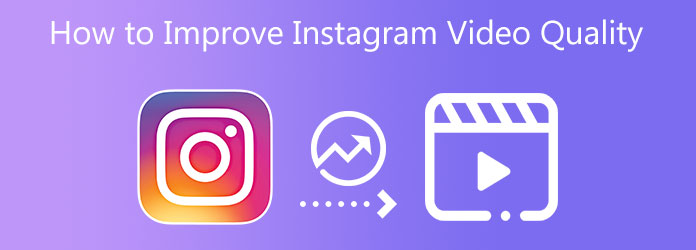
Del 1. Hur man förbättrar videokvaliteten för Instagram
Tipard Video Converter Ultimate är ett enastående ultimat videokonverteringsprogram som gör att du kan konvertera mediefiler till över 1000 filformat. Det kan också konvertera dina vanliga videor till högre videoupplösningar eftersom det stöder 8K/5K/4K/HD-videor. Det som är bra med denna videokonverteringsprogramvara är att den låter dig använda den gratis. Den erbjuder en gratis nedladdningsversion och är kompatibel med Windows- och Mac-datorer. Dessutom, som det sa för ett tag sedan, har Tipard Video Converter Ultimate en verktygslåda som innehåller olika videoredigeringsverktyg som Video Merger, Video Compressor, Media Metadata Editor 3D Maker, GIF Maker, Video Speed Controller, VideoVideo Enhancer och många fler. Genom programmets funktion, specifikt Video Enhancer, kan du förbättra kvaliteten på dina videor helt och hållet och effektivt. Varför? Eftersom den här artikeln också innehåller grundläggande steg om hur man manövrerar programvaran och dess funktioner. Men innan dess uppmuntrar vi dig att först utvärdera programmets huvudfunktioner. Sedan kan du gå vidare till stegen för hur du förbättrar videokvaliteten för Instagram.
De bästa egenskaperna hos Tipard Video Converter Ultimate:
- 1. Den har en 60X snabbare videokonverteringshastighet.
- 2. Det är säkert att använda.
- 3. Det ger ett intuitivt gränssnitt.
- 4. Det kan rippa och kopiera DVD-skivor till din dator.
- 5. Den har en GPU-acceleration.
- 6. Den erbjuder en förhandsgranskningsfunktion.
- 7. Det inkluderar redigeringsverktyg som att lägga till filter, beskära, klippa, kollage, roterande videor, och många fler.
- 8. Det ger en 90-dagars pengarna-tillbaka-garanti.
- 9. Det låter dig kombinera videor och foton till ett collage.
- 10. Det låter dig skapa en musikvideo med olika teman, anpassad bakgrundsmusik och realtidsgranskning.
steg 1Installera Tipard Video Converter Ultimate och använd verktygslådan
Börja med att söka efter Tipard Video Converter Ultimate i din webbläsare eller Safari. Sedan kan du klicka på huvudsidan för att se ladda ner knapp. Ladda ner programvaran som är kompatibel med ditt operativsystem, antingen Windows eller Mac. Efter nedladdningsprocessen, installera och öppna den. Fortsätt sedan till Verktygslåda och klicka på Videoförstärkare särdrag.

steg 2Lägg till eller dra en videofil
När du klickat på Videoförstärkare funktionen kommer du att se ett nytt fönster med en (+) ikon. För att ladda upp en videofil som du vill återställa, klicka på + Lägg till fil knappen i gränssnittets mitt.

steg 3Markera alla rutor för att tillämpa ändringar
Efter att ha laddat upp en videofil kommer en annan skärm att dyka upp som ger olika alternativ för att förbättra videokvaliteten. Kom ihåg att kryssa i alla boxar bredvid varje alternativ, som t.ex Minska videoskakning, ta bort videobrus, uppskala upplösning och optimera kontrast och ljusstyrka. Som ett resultat kommer du att märka ändringarna och ändringarna i din video.

steg 4Förhandsgranska och spara den nya videoutgången
När du följer processerna låter programvaran dig se en glimt av din video genom att trycka på Förhandsvisning knapp. Anta att videon är tilltalande i dina ögon. Du kan ange en filplats i avsnittet Spara till. Efter det kan du spara den nya videofilen genom att klicka på Förbättra knapp.
steg 5Skicka in högkvalitativ videofil till Instagram
Slutligen kan du nu använda omvandlarfunktionen i Tipard Video Converter Ultimate. Här låter det dig konvertera din video som är kompatibel med Instagram. Gå gärna till Sök bar efter att ha lagt till videon med hjälp av omvandlare. Efter det, skriv Instagram på Sök bar nedan kommer den att visa dig olika alternativ. Klicka på ett av dessa alternativ och tryck på Konvertera alla för att spara den nya videoutgången.
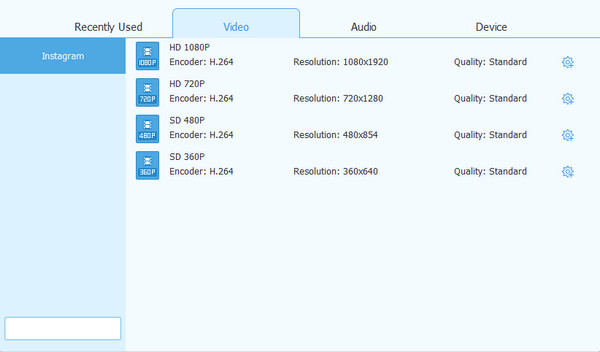
Del 2. Hur man lägger upp videor av hög kvalitet på Instagram
Förutom att guida dig vidare förbättra kvaliteten på dina videor, kan du också veta om att lägga upp videor av hög kvalitet på Instagram. Se informationen nedan för att se hur du uppnår det.
Först måste du ha ett MP4-videofilformat, och videon får inte överstiga max 60 sekunder. Dessutom måste den maximala videobredden vara 1080 pixlar bred och endast 15 MB filstorlek. Om du har den här videon garanterar den dig att dina videoinlägg på Instagram är av hög kvalitet.
Del 3. Vanliga frågor om Hur man förbättrar videokvaliteten för Instagram
Varför är mina Instagram-videor suddiga?
Instagram-videor blir suddiga på grund av långsam internetanslutning eller mobildataanvändning. Det beror också på att Instagram-appen inte är uppdaterad. Kamerainställningarna på telefonen är inte balanserade, vilket är en anledning till att suddiga videor finns. Slutligen, videor uppfyller inte den standardstorlek som krävs.
Hur tar man högkvalitativa videor med Instagram?
För att ta högkvalitativa videor med Instagram, ställ in maximal utdatakvalitet. Därför skulle det vara bäst att använda högupplöst 4K och FPS som 60ps innan du registrerar dig. Efter det kommer du att märka att du har en chans att redigera och komprimera videor på Instagram. Sedan kan du ta reda på de tre videofunktionerna du vill använda på Instagram.
Finns det något sätt att förbättra kvaliteten på mina Instagram-bilder?
Defenitivt Ja. För att göra detta får du inte använda Instagram-kameran när du fotograferar eftersom det minskar bildkvaliteten. Använd istället din telefon för att ta bilder eller till och med en DSLR-kamera för att ta fantastiska bilder.
Slutsats
Äntligen kan du nu fullt ut förbättra videokvaliteten för Instagram med Video Enhancer-funktionen i Tipard Video Converter Ultimate. Det är därför vi hoppas att du korrekt och fullständigt följer alla steg ovan för att nå ditt mål och möta dina problem. Dessutom, om du har ytterligare frågor eller funderingar, vänligen ta upp problemet med oss. Oroa dig inte för vi kommer att underhålla dig och göra vårt bästa för att hjälpa dig.
Dessutom, om den här artikeln är till nytta för dig, vänligen dela den med dina vänner, klasskamrater, vänner, familj och mer. På det sättet kan vi också hjälpa dem att lösa sina problem specifikt om hur man kan förbättra videokvaliteten för Instagram med Tipard Video Converter Ultimate.







